AppleWatchのスマートスタック機能は、一発で表示されて便利です。
私は「雨雲レーダー」と「天気予報」は必須です。
今回は気になる為替レートや日経平均株価、指定銘柄の株価を表示する方法をご紹介します。
株価アプリに日経平均株価・為替レートを追加する方法
iPhoneの株価アプリを開く▼
アンインストールしてしまった場合、こちらから無料でインストールできます。
右上の「…」からメニューを開き「ウォッチリストを編集」をタップ▼
「ウォッチリストを管理」の+をタップし、ユーロ/ 円(1ユーロあたりの円)の場合は検索窓に「EURJPY」と入力。
「EURJPY=X」の左側の+をタップして追加する▼
「JPYEUR」とすれば、逆に円/ユーロが表示される。
- 米ドル / 日本円:「USDJPY」と入力 →「JPY=X」
- 欧州ユーロ / 日本円:「EURJPY」と入力→「EURJPY=X」
- 欧州ユーロ / ドル:「EURUSD」と入力→「EURUSD=X」
- 中国元 / 日本円:「CNYJPY」と入力→「CNYJPY=X」
- 香港ドル / 日本円:「HKDJPY」と入力→「HKDJPY=X」
- オーストラリアドル / 日本円:「AUDJPY」と入力→「AUDJPY=X」
- カナダドル/日本円:「CADJPY」と入力→「CADJPY=X」
- 英ポンド / 日本円:「GBPJPY」と入力→「GBPJPY=X」
- ニュージーランドドル / 日本円:「NZDJPY」と入力→「NZDJPY=X」
- スイスフラン / 日本円:「CHFJPY」と入力→「CHFJPY=X」
- トルコリラ / 日本円:「TRYJPY」と入力→「TRYJPY=X」
- ベトナムドン / 日本円:「VNDJPY」と入力→「VNDJPY=X」
※ ¥1に対する各国の通貨額は逆にするだけ。要は3文字の通貨コードの組み合わせです。
日経平均株価のティッカーシンボルは「^N225」です。
「BTCUSD」と入力すれば、ビットコイン/USドルの価格を表示する事も可能です▼
もちろん銘柄を指定した株価も追加できます。
スマートスタックに日経平均株価・為替レートを表示する方法
AppleWatchの「株価」アプリを開きスマートスタック画面を長タップ。「+」をタップし「株価」を選択▼
先ほど追加した為替レートか日経平均株価を選択して完了。
WatchOS11より3銘柄表示に対応しました▼
これでスマートスタックに常に表示されるようになります。
雨雲レーダーの表示方法の記事はコチラ▼

【Apple Watchアプリ】読み込み時間ゼロ!スマートスタックに雨雲レーダーを配置する方法【Windy】
数年前から私は、スマートホンのアプリを使って「雨雲レーダー」確認する癖がついていてしまっています。最初の頃は「Yahoo!天気」アプリを使って、iPhoneで雨雲レーダーを確認していました。それがヴィジェットに対応すると、更に手軽に確認できるようになり、雨雲の動きを頻繁にチェックしていました。「xx分後に現在地に雨が降ります」と通知で教えてくれる「雨通知」機能も便利です。それがApple Watchを使うようになって、簡単に雨雲レーダーを見れるアプリを使うようになりました。いちいちスマホを取り出さずとも手元で確認で...
続きを読む
The following two tabs change content below.



タカシ
iPhone/Androidをはじめ最新家電が大好きなWebエンジニアです。あまり優等生な記事では面白くないので、少し際どい皆が本当に知りたい情報を記事にしてゆきたいと考えています。二次情報を転載するだけの「スマホ情報ブログ」にならないよう役に立つ情報を発信してゆきます。
最新記事 by タカシ (全て見る)
- 【12月28日更新】LINEの最新隠しスタンプ&無料スタンプ一覧と無料スタンプゲット方法まとめ【新着順】 - 2025年12月28日



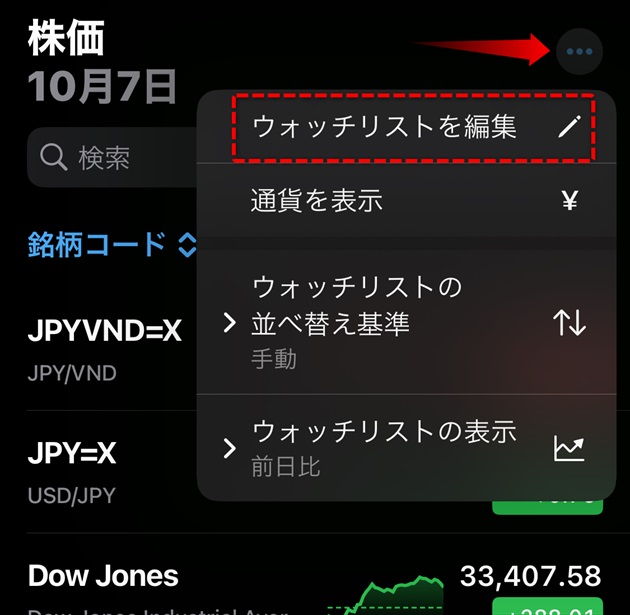
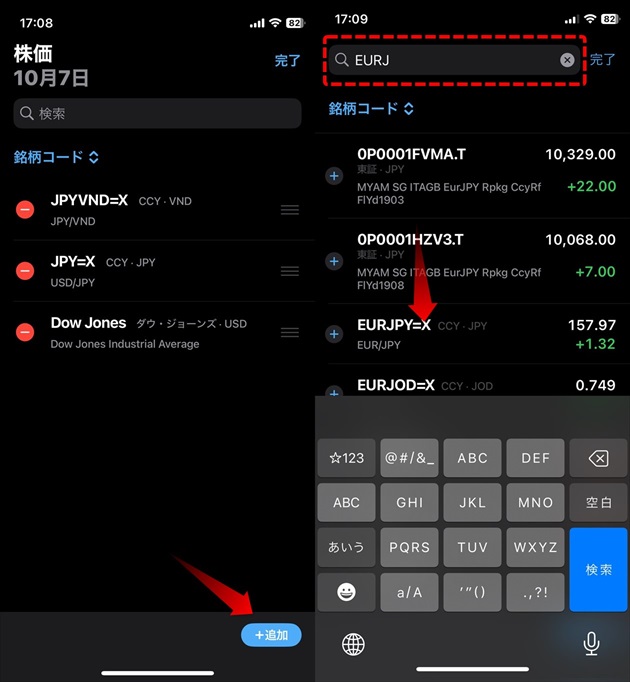

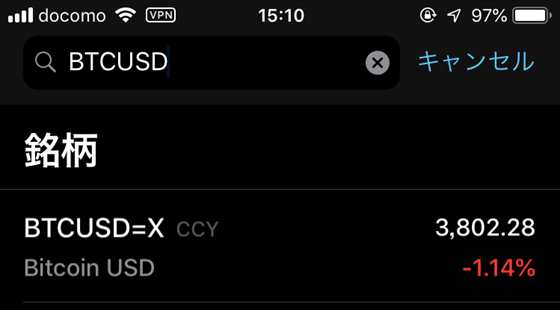
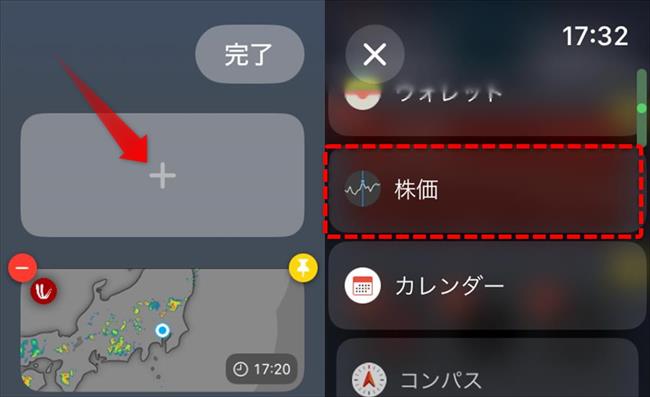
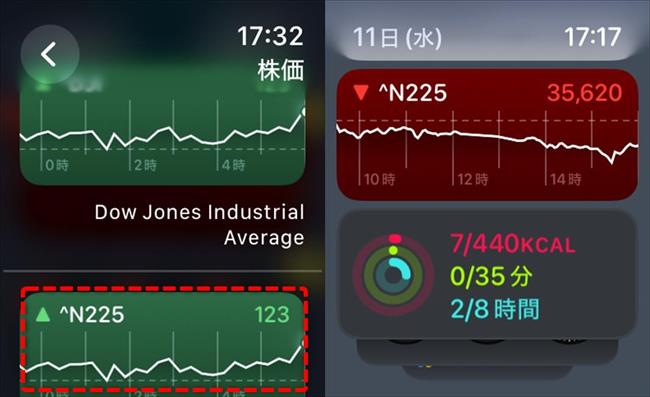




コメント